포토샵 툴박스 사라짐 어떻게 복구할까요? Tab, F 단축키를 사용하거나 상단 창(W) 메뉴에서 설정이 필요합니다.
포토샵 툴박스 사라짐 : Tab
좌측 툴박스 뿐만 아니라 상단, 우측, 하단의 모든 메뉴가 사라졌을 경우 단축키 Tab을 누르면 복구됩니다.
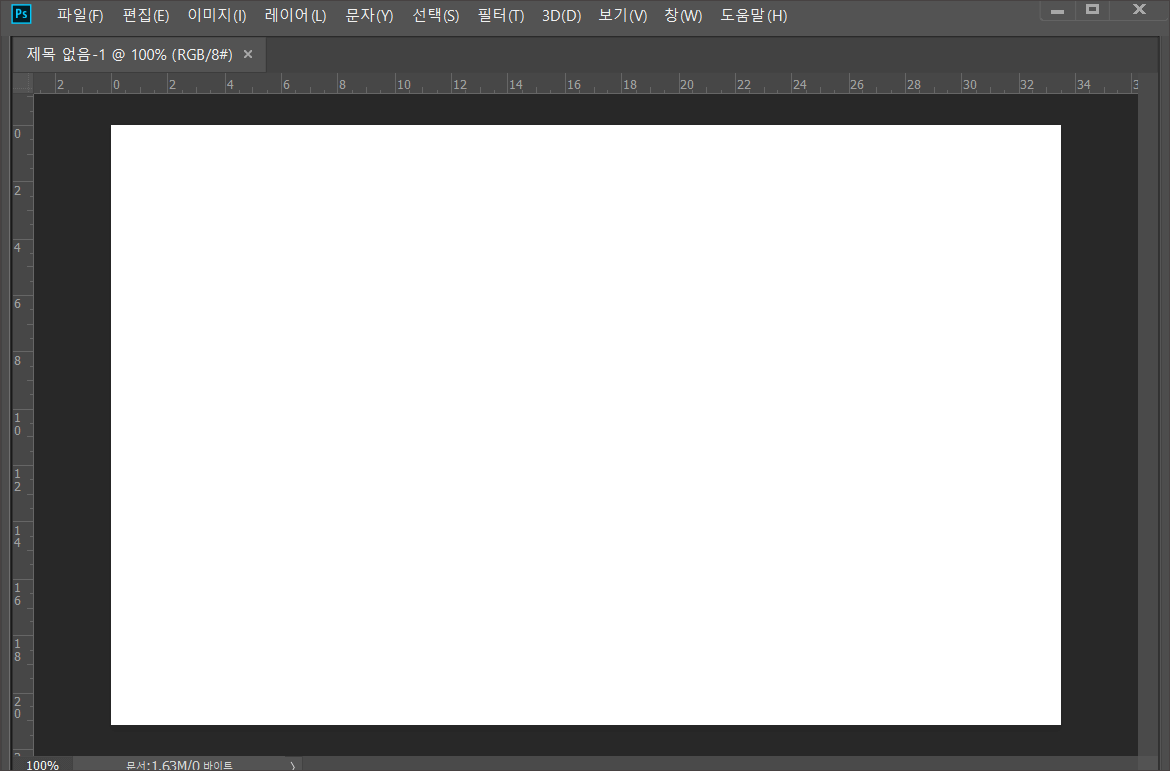
포토샵 툴박스만 사라졌을 때 복구
아니면 실수로 툴박스를 x표시를 클릭해서 끈 경우가 있습니다. 이 경우 좌측의 툴박스만 사라지게 됩니다.
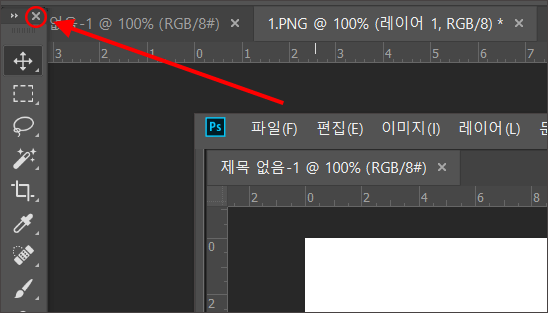
상단 메뉴의 창(W)을 클릭해서 맨 하단을 보면 도구를 클릭하면 됩니다. 좌측 툴박스가 원상 복구되었습니다.

기타 옵션 창의 위치는 아래와 같습니다.
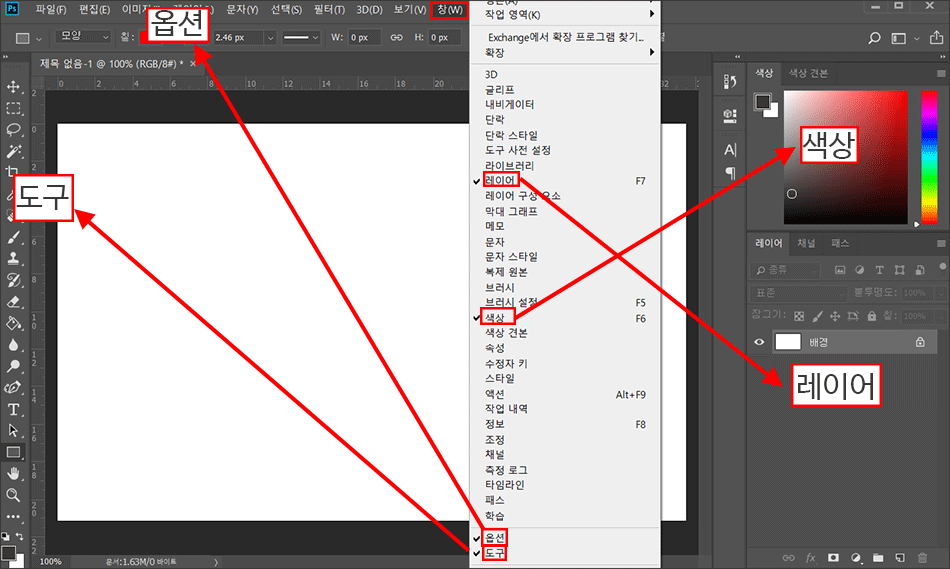
툴박스 및 기타 메뉴 초기화
그래도 복구가 안된다면, 초기 값으로 초기화를 하면 됩니다. 상단 메뉴의 창(W)에서 작업 영역(K)을 클릭하고 필수 재설정(R)을 누르면 포토샵 초기 설치 상태의 기본 값으로 복원됩니다.
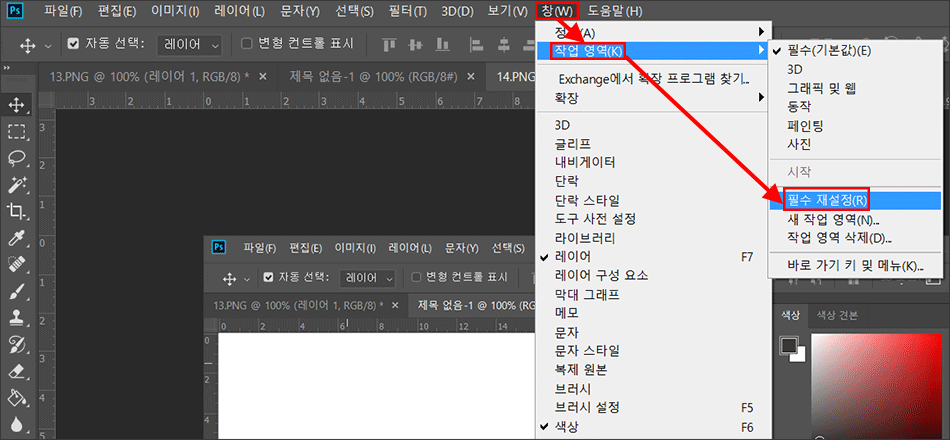
전체 화면 모드로 전환시 복구
단축키 F를 누르면 전체 화면으로 변경됩니다. 이 경우 단축키 ESC 또는 F를 한 번 더 누르면 모든 메뉴가 복구됩니다. 이 때 F 단축키가 먹히지 않는다면 한/영 전환키를 한 번 더 눌러주고 다시 시도하면 됩니다.